Cách bỏ chế độ offline của máy in
 Máy in được sử dụng để in trong văn phòng, doanh nghiệp khác nhau và tại nhà. Sự cải tiến không ngừng của công nghệ đã giúp tạo ra nhiều loại thiết bị in ấn. Trong các cửa hàng chuyên dụng, bạn có thể tìm thấy nhiều tùy chọn máy in khác nhau - từ mẫu bình dân đến thiết bị chuyên nghiệp.
Máy in được sử dụng để in trong văn phòng, doanh nghiệp khác nhau và tại nhà. Sự cải tiến không ngừng của công nghệ đã giúp tạo ra nhiều loại thiết bị in ấn. Trong các cửa hàng chuyên dụng, bạn có thể tìm thấy nhiều tùy chọn máy in khác nhau - từ mẫu bình dân đến thiết bị chuyên nghiệp.
Nếu mới mua máy in, bạn có thể có một số câu hỏi khi sử dụng nó. Sự cố thường xảy ra là khi thiết bị chuyển sang chế độ ngủ hoặc ngoại tuyến và không thể in. Làm thế nào để khắc phục tình hình?
Nội dung của bài viết
Lý do tại sao máy in của bạn có thể ngoại tuyến
Để hiểu thuật toán loại bỏ vấn đề phát sinh, bạn cần biết chính xác lý do tại sao lại xảy ra quá trình chuyển đổi sang vận hành tự động. Điều này có thể xảy ra do vô tình kích hoạt hoặc khi cài đặt hệ thống bị thay đổi. Những lý do phổ biến nhất khiến máy in chuyển sang chế độ ngủ là:
- Kết nối lỏng lẻo của cáp USB hoặc bị rời ra khi di chuyển thiết bị.
- Giấy đang sử dụng có vấn đề, bị thiếu hoặc bị kẹt. Ở một số mẫu, bạn cần chuẩn bị ít nhất 5 tờ để nhận biết và bắt đầu làm việc.
- Kích hoạt ngẫu nhiên chế độ ngoại tuyến.
- Thiếu mực trong hộp mực.Thông thường hệ thống sẽ thông báo cho bạn về điều này trong hộp thoại đặc biệt ở góc dưới bên phải.
- Thiết bị bị treo hoặc quá nóng.
- Thiếu các thành phần phần mềm và trình điều khiển thích hợp. Đôi khi nguyên nhân có thể là do phiên bản trình điều khiển và phần mềm đã lỗi thời.
- Một virus xâm nhập vào máy tính của bạn.
- Hư hỏng cơ học dẫn đến hư hỏng vi mạch và bảng mạch.

QUAN TRỌNG! Kiểm tra cẩn thận máy in và thực hiện chẩn đoán kỹ lưỡng về thiết bị. Để xác định chính xác và nhanh chóng sự cố, bạn có thể liên hệ với trung tâm dịch vụ.
Cách tắt hoạt động của máy in ngoại tuyến
Nếu bạn đã tìm ra được nguyên nhân khiến thiết bị chuyển sang chế độ ngủ, bạn có thể bắt đầu loại bỏ nó. Nói chung, thuật toán thiết lập và khôi phục các chức năng của máy in sẽ phụ thuộc vào chính xác điều gì đã dẫn đến việc nó chuyển sang trạng thái ngoại tuyến. Thực hiện các bước sau để khôi phục hoạt động:
- Kiểm tra tất cả các dây kết nối với máy tính và kết nối với nguồn điện. Kết nối chúng thật chặt và thay thế chúng nếu bị hỏng.
- Kiểm tra tình trạng giấy được đưa vào máy in. Lấy toàn bộ tờ giấy và các phần giấy bị kẹt ra, sau đó cẩn thận nhét mọi thứ vào đúng vị trí. Khởi động lại quá trình in.

- Kiểm tra sự hiện diện và số lượng mực trong hộp mực. Việc này có thể được thực hiện một cách trực quan hoặc sử dụng một mục đặc biệt trong menu trạng thái in. Đổ đầy chúng nếu cần thiết.
- Đi tới menu cài đặt máy in và tắt chế độ ngoại tuyến nếu nó được đặt làm chức năng chính.
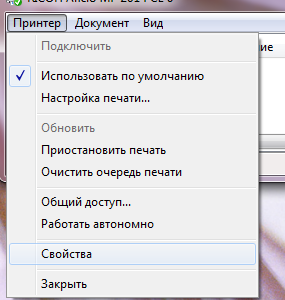
- Trong trường hợp phiên bản trình điều khiển và chương trình đã lỗi thời, hãy tải xuống tất cả các bản cập nhật cần thiết, cài đặt chúng trên máy tính Windows của bạn, sau đó khởi động lại hệ thống.
- Nếu hàng đợi in bị treo, hãy thử khởi động lại và cập nhật nó.
Nếu thực hiện đúng các bước trên, máy in sẽ trở lại hoạt động bình thường.
Nếu không thể giải quyết được sự cố và thiết bị không thoát khỏi chế độ ngủ, bạn nên liên hệ với người bán. Ở đó bạn sẽ nhận được sự hỗ trợ có trình độ.





